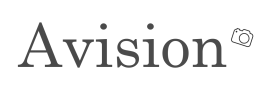實在有太多位造型老師在整理自己的造型作品上,似乎都遇到難題,最大的問題是出在於有一台單眼,
卻拍的比【TR超美肌自拍神機】還差,然後單眼拍完回到家還要花大量時間修圖整理,滿多造型師都是
對3C電腦軟體沒則,所以想藉由分享教學的方式,讓造型師可以快速透過修圖讓自己的作品更加分,
接案更順利~ 歡迎造型師朋友一同來參加~
課程:造型師作品後製分享會【從拍攝到後製】-台北場
講師:有感攝影工作室 攝影師翁國展
日期:5/17(二) PM18:00~22:00 4小時
地點:GOOD SPACE 攝影棚
地址:台北市松山區南京東路五段393號2樓(捷運松山線-南京三民站四號出口)
停車資訊:建築賞立體停車場 - 八德路四段457號 步行到GoodSpace約3分鐘
塔悠路地下停車場 -步行到GoodSpace約3分鐘
報名費:首場優惠價1500元 5/7號以前報名享早鳥優惠價800元 服務過之新人特惠價500元
匯款帳號:中華郵政700 帳號0061402-0249197
名額上限20名 匯款後才確定保留名額
課程大網
1.作品圖該如何拍攝-需注意哪些細節
2.PHOTOSHOP 修圖工具介紹
3.臉型修飾技巧-該怎麼調整人物臉型
4.臉部細紋去除
5.臉部五官比例調整
6.高質感皮膚後製技巧
7.皮膚再造技巧
8.增加髮妝質感技巧
9.身材比例調整
10.製作批次修圖動作檔-一鍵完成大量圖片修圖
11.Q&A 造型師提供問題、照片現場分析指導修圖
HOMEWORK 課後作業 每位造型師都要修一張圖交作業~
課程重點
如何修有質感的皮膚(避免橡皮人)及調整身材曲線的方式除了液化以外還有哪些你不知道的方式,讓每位新人身材比例更好
髮妝如何修飾提升作品質感~
如何做【一鍵完成自動修圖】的批次修圖動作指令,讓每位造型師可以專心在進修以及工作上,可節省大量修圖時間~
小叮嚀(攜帶物品) 請學員務必提早15分鐘到場準備
1.筆電、滑鼠及變壓器、筆記本
2.筆電需先安裝 PHOTOSHOP CS5以上軟體
3.PHOTOSHOP 需先安裝人像磨皮Imagenomic Portraiture濾鏡插件
WIN、MAC版本都有 有問題再問我
4.上課中請勿錄影,但學習後不了解都能再問我
5.歡迎各位造型老師未來一起合作^^...